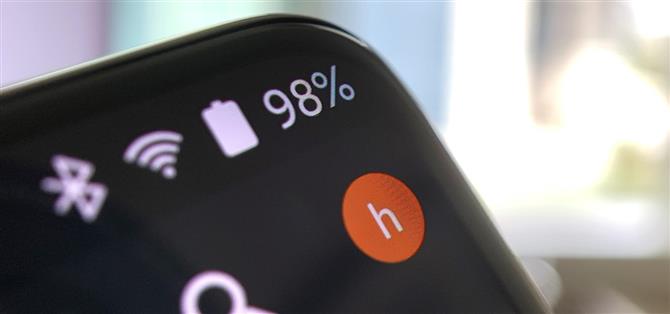Παρά την ευελιξία του Android όσον αφορά την προσαρμογή, οι επιλογές που διατίθενται στο απόθεμα του Android είναι αρκετά barebones. Μόνο με τη βοήθεια εφαρμογών τρίτου μέρους μπορούμε να μετατρέψουμε εντελώς τμήματα του UI σύμφωνα με τις προτιμήσεις μας. Και χάρη σε μια νέα εφαρμογή, μπορούμε να τροποποιήσουμε ένα άλλο μέρος του λειτουργικού συστήματος, τη γραμμή κατάστασης.
Υπάρχουν μόνο λίγες εφαρμογές που σας επιτρέπουν να αλλάξετε τον τρόπο εμφάνισης της γραμμής κατάστασης. Η καλύτερη επιλογή ήταν το QuickStar, μια εφαρμογή στη συλλογή Good Lock, αλλά αυτό περιορίζεται μόνο σε λίγες συσκευές Samsung Galaxy. Ο Tom Bayley, ο ίδιος προγραμματιστής πίσω από μία από τις αγαπημένες μου εφαρμογές, Bottom Quick Settings, έχει γεμίσει αυτό το κενό με μια εφαρμογή που λειτουργεί σε οποιοδήποτε τηλέφωνο με Android 5.0 ή νεότερη έκδοση.
Βήμα 1: Κάντε λήψη της γραμμής Super Status
Η εφαρμογή που κάνει όλα αυτά είναι η Super Status Bar και είναι διαθέσιμη δωρεάν στο Play Store. Για να αξιοποιήσετε στο έπακρο την εφαρμογή, μπορείτε να κάνετε αναβάθμιση στην επαγγελματική έκδοση για ένα εφάπαξ τέλος 1,99 €.
- Link Play Store: Super Bar Bar (δωρεάν)

Βήμα 2: Ενεργοποίηση δικαιωμάτων
Όταν ανοίγετε για πρώτη φορά την εφαρμογή, θα εμφανίζονται μερικές αρχικές σελίδες εγκατάστασης. Μετά από αυτά, πατήστε “Έναρξη” στο κύριο μενού. Στη νέα σελίδα, θα δείτε δύο εναλλαγές που σχετίζονται με την απαραίτητη άδεια. Πατήστε το καθένα και θα μεταβείτε στην αντίστοιχη σελίδα Ρυθμίσεις. Εντοπίστε τη γραμμή Super Status σε αυτές τις σελίδες και ενεργοποιήστε τα δικαιώματα.



Μόλις χορηγηθεί, θα δείτε ότι το κουμπί “Έναρξη” έχει μετατραπεί σε “Διακοπή” στην κύρια σελίδα της εφαρμογής, υποδεικνύοντας ότι η κύρια υπηρεσία της εφαρμογής εκτελείται.
Βήμα 3: Τροποποιήστε τη γραμμή κατάστασης
Από την κύρια οθόνη της εφαρμογής, επιλέξτε “Γραμμή κατάστασης”. Για πιο σημαντικές αλλαγές, θα χρειαστεί να κάνετε αναβάθμιση στην έκδοση pro, αλλά υπάρχουν πολλά που μπορείτε να πετύχετε χωρίς να ξοδέψετε δεκάρα.
Εάν θέλετε να διατηρήσετε την τυπική γραμμή κατάστασης, μεταβείτε στην καρτέλα Τροποποίηση για τις επιλογές προσαρμογής. Εδώ θα δείτε μια λίστα με όλα τα διαφορετικά εικονίδια που μπορείτε να απενεργοποιήσετε. Μπορείτε επίσης να ενεργοποιήσετε κρυφά εικονίδια όπως “Ταχύτητα δικτύου” και να επεκτείνετε το ρολόι και για να εμφανίσετε δευτερόλεπτα. Αυτές οι επιλογές εξαρτώνται από το τηλέφωνό σας και ενδέχεται να μην λειτουργούν σε όλες τις συσκευές.
Με την εναλλαγή στην καρτέλα “Προσαρμογή”, ενεργοποιώντας την επιλογή “Ενεργοποίηση της προσαρμοσμένης γραμμής κατάστασης”, μπορείτε να κάνετε πολλά περισσότερα με τη γραμμή κατάστασης, τα περισσότερα από τα οποία απαιτούν την έκδοση Pro. Για όσους δεν θέλουν να δαπανήσουν χρήματα, μπορείτε να απενεργοποιήσετε τα εικονίδια επιλέγοντας “εικονίδια συστήματος”. Η ενεργοποίηση της προσαρμοσμένης γραμμής κατάστασης θα αλλάξει επίσης το χρώμα ώστε να ταιριάζει με την τρέχουσα εφαρμογή, η οποία για την εφαρμογή Super Bar είναι πράσινη.


Βήμα 4: Αναβαθμίστε την έκδοση Pro για θέματα και περισσότερα
Εάν θέλετε να αξιοποιήσετε στο έπακρο αυτή την εφαρμογή, αναβαθμίστε την έκδοση pro για $ 1,99. Αν είστε σαν εμένα και επωφεληθείτε από τις ανταμοιβές γνώμης της Google, μπορείτε να κερδίσετε πολλά χρήματα στο Play Store σε χρόνο μηδέν.
- Μην χάσετε: Κερδίστε δωρεάν πιστώσεις του Play Store Χρησιμοποιώντας τις ανταμοιβές γνώμης της Google
Και ειλικρινά, αξίζει τον κόπο! Με την έκδοση Pro, το πρώτο πράγμα που θα θελήσετε να κάνετε είναι να ενεργοποιήσετε τη “προσαρμοσμένη γραμμή κατάστασης” στην καρτέλα “Προσαρμογή”. Από εκεί, το “στυλ” αλλάζει την εμφάνιση των εικονιδίων γραμμής κατάστασης – είναι σαν ένα θέμα. Επί του παρόντος, μπορείτε να μιμηθείτε το απόθεμα Android, iOS και MIUI, αλλά περισσότερα θέματα βρίσκονται στο δρόμο.

 (1) iOS, (2) MIUI
(1) iOS, (2) MIUI
Με τα “Χρώματα”, μπορείτε να υπερβείτε μόνο τα αντίστοιχα χρώματα της εφαρμογής, επιλέγοντας ένα φωτεινότερο χρώμα ή χρησιμοποιώντας μια προσαρμοσμένη ρύθμιση.

 (1) Ταιριάξτε την τρέχουσα εφαρμογή (φωτεινότερη), (2) Προσαρμοσμένα χρώματα
(1) Ταιριάξτε την τρέχουσα εφαρμογή (φωτεινότερη), (2) Προσαρμοσμένα χρώματα
Η “σειρά παραγγελιών” σας επιτρέπει να αναδιατάξετε τα εικονίδια, επιτρέποντάς σας να μετακινήσετε το ρολόι στα δεξιά ή στο κέντρο. Εάν μετακινήσετε το χρόνο στη δεξιά πλευρά, μπορείτε να το τοποθετήσετε είτε στα αριστερά είτε στα δεξιά των εικονιδίων του συστήματος.

 Διαφορετικοί τρόποι με τους οποίους μπορείτε να αλλάξετε ρυθμίσεις εικόνων.
Διαφορετικοί τρόποι με τους οποίους μπορείτε να αλλάξετε ρυθμίσεις εικόνων.
Τέλος, μπορείτε να αναγκάσετε να εμφανίζεται πάντα η γραμμή κατάστασης κατάστασης, καθώς το Android θα επανέλθει στην αρχική κατάσταση σε ορισμένες περιπτώσεις. Αυτό θα έχει ως αποτέλεσμα ορισμένες εφαρμογές να χάσουν τη λειτουργία πλήρους οθόνης.
Ένα πράγμα που πρέπει να σημειωθεί είναι ότι η προσαρμοσμένη γραμμή κατάστασης δεν εμφανίζει επί του παρόντος 5G, επιλέγοντας αντί για LTE. Για τα περισσότερα τηλέφωνα, αυτό δεν θα είναι πρόβλημα, αλλά για εκείνους που αναβαθμίζουν ή σκοπεύουν να αναβαθμίσουν αυτό το έτος, η έλλειψη δείκτη θα μπορούσε να σας ενοχλήσει.
- Λάβετε το Android μέσω Facebook, Twitter, Reddit, Pinterest ή Flipboard
- Εγγραφείτε στο ημερήσιο ενημερωτικό δελτίο Android για το Android How
- Εγγραφείτε για τα πιο πρόσφατα βίντεο από το Android Πώς στο YouTube
Καλύψτε την εικόνα και τα στιγμιότυπα οθόνης, από τον Jon Knight / Android How